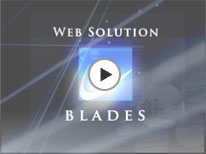さくらインターネットの共有SSLを使ってEC-CUBE2.4を導入 第3回です('ー'
前回はFTPでEC-CUBE2.4のファイル一式をアップロードし、/home/ユーザ名/data/class/フォルダ以下にある SC_DbConn.phpの修正までやりました。
今回はブラウザを使用してのEC-CUBE2.4 インストール編です。
さくらのレンタルサーバに、ファイル一式のアップロードと設定が完了しているので、Internet ExplorerやFirefox、Safariなどのブラウザを使ってアクセスします。
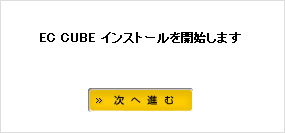
アクセスすると、「EC-CUBE インストール開始します」と、表示されるので次へ進むボタンを押します。
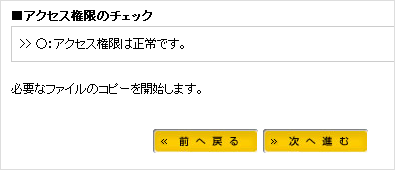
アクセス権限のチェックを行い、アクセス権限に問題がなければ上記のように「○印」が表示されます。
次は必要なファイルのコピーです。
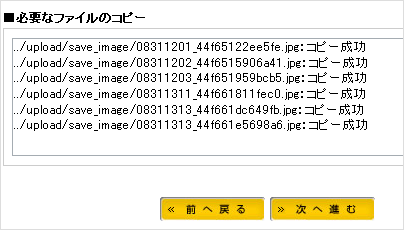
../upload/save_image/ 以下に、必要なファイルがコピーされていきます
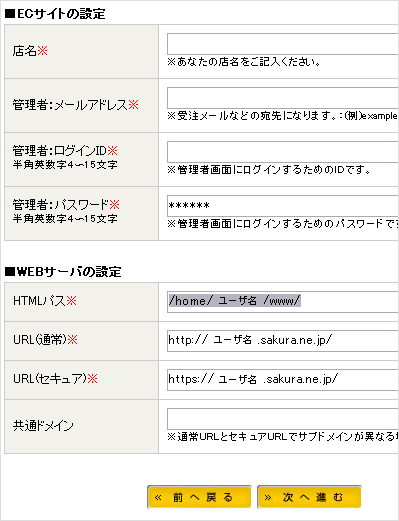
必要なファイルのコピーが完了すると、次は、ECサイトの設定とWEBサーバの設定画面に移ります。
以下の内容を入力していきます。
ECサイトの設定
- 店名
- 管理者メールアドレス
- 管理者ログインID
- 管理者パスワード
WEBサーバの設定
- HTMLパス
- URL(通常)
- URL(セキュア)
- 共通ドメイン
第4回につづきます(^_^)